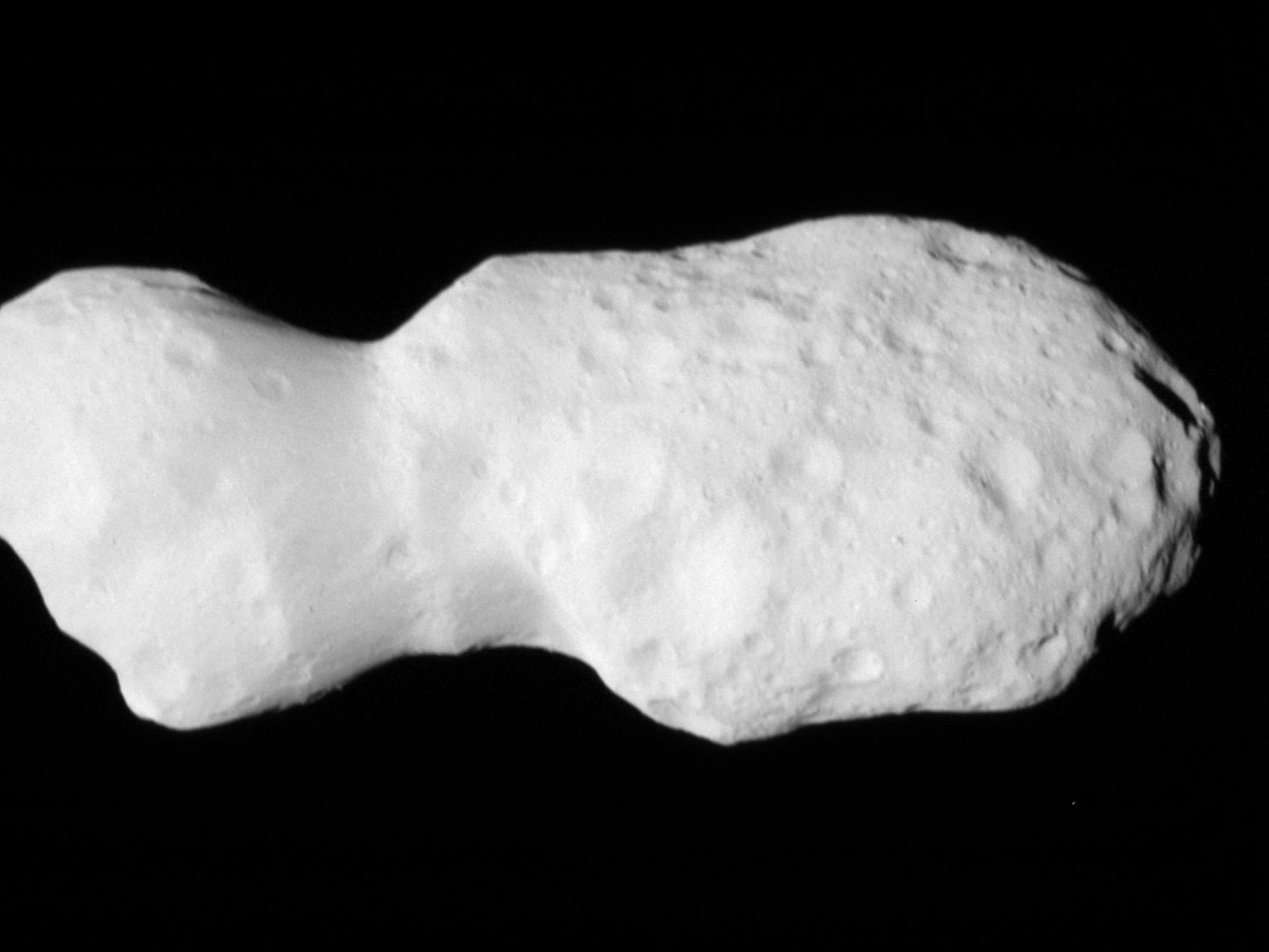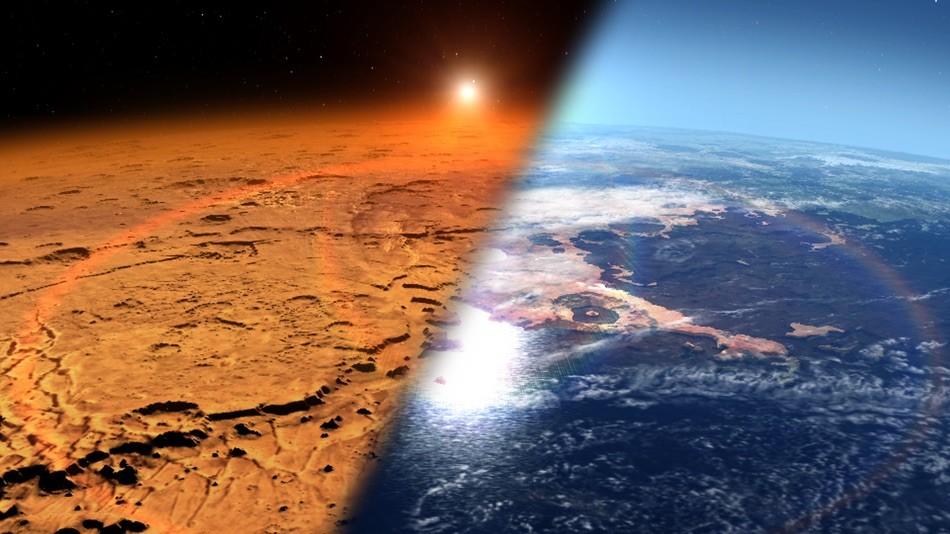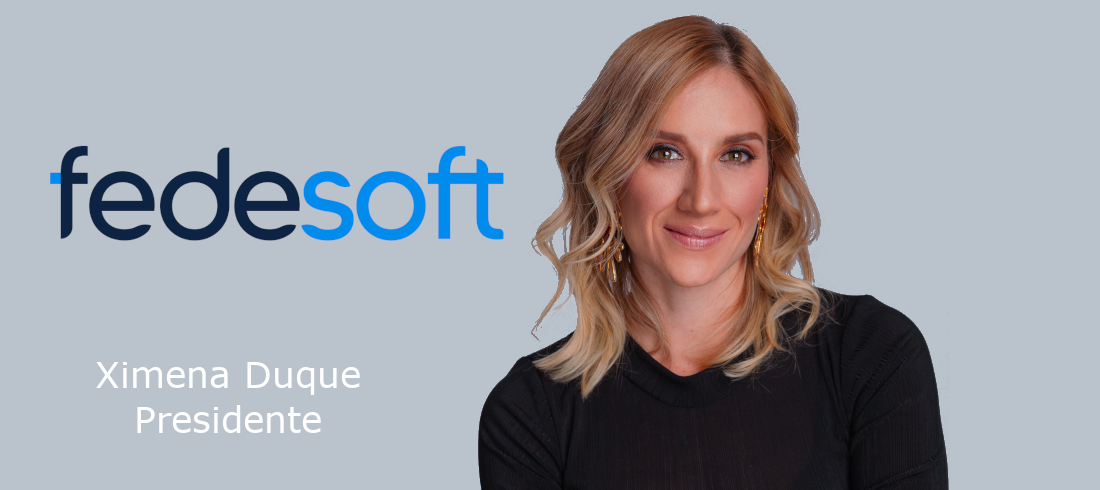Cómo escanear documentos con Google Drive desde su teléfono celular
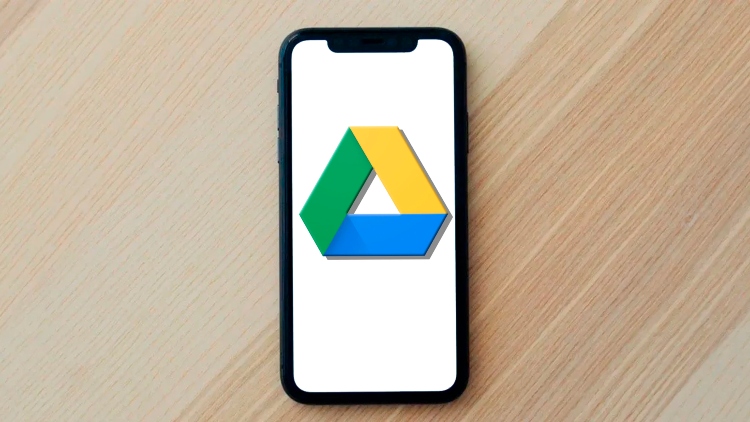
La digitalización de documentos nunca ha sido tan sencilla como lo es en la actualidad. Si eres usuario de Google Drive y tienes un teléfono móvil a tu disposición, puedes escanear documentos físicos y convertirlos en archivos PDF en cuestión de segundos. Esta funcionalidad, que está incorporada directamente en la aplicación Google Drive, se presenta como una solución sumamente práctica, especialmente para estudiantes, empleados y cualquier persona que requiera organizar su trabajo en formato digital. A continuación, te mostraremos cómo llevar a cabo este proceso, paso a paso, para que puedas aprovechar al máximo esta herramienta.
Escanee documentos de Android con Google Drive
Si cuentas con un dispositivo Android, notarás que Google Drive incluye una funcionalidad de escaneo que te permite digitalizar tus documentos de forma rápida y eficiente. Para utilizar esta función, solo necesitarás la cámara de tu teléfono y una buena iluminación.
- Abrí Google Drive.
Inicia la aplicación y toca el botón con el símbolo «+ en la parte inferior derecha de la pantalla. - Elegí la opción «escanear».
Al seleccionar esta opción, la cámara de tu dispositivo se abrirá automáticamente, permitiéndote proceder al escaneo. - Tome la foto del documento.
Asegúrate de que el documento esté bien encuadrado y que haya suficiente luz para obtener una imagen nítida. - Editar y recortar si es necesario.
En esta etapa, puedes ajustar los bordes del documento, aplicar filtros (como blanco y negro o color) o decidir tomar la foto nuevamente si no estás satisfecho con el resultado. - Agregue más páginas si lo necesita.
Si deseas escanear más documentos o páginas, simplemente toca el símbolo «+ para añadir más hojas al mismo archivo PDF. - Mantenga el archivo.
Finalmente, selecciona la carpeta dentro de tu unidad donde deseas guardar el archivo y asígnale un nombre. El archivo se almacenará automáticamente en Formato pdf, listo para su uso.
¿Qué pasa si usa iPhone o iPad?
En contraste con Android, la aplicación de Google Drive en dispositivos iOS no incluye la función de escaneo. Sin embargo, existen alternativas muy efectivas que puedes considerar:
- Use una aplicación de escaneo.
Existen diversas aplicaciones como Fotos de Google, Notas (de Apple) y Camisero que te permiten escanear documentos con una calidad excepcional. - Subí el archivo a Google Drive.
Una vez que hayas escaneado el documento utilizando otra aplicación, simplemente puedes cargarlo en Google Drive desde tu iPhone o iPad para mantenerlo en la nube.
Diploma
En conclusión, escanear documentos utilizando Google Drive se presenta como una opción rápida y fácil para digitalizar documentos importantes, todo sin necesidad de un escáner convencional. Si eres usuario de Android, solo te requerirá la aplicación y tu cámara. Por otro lado, si estás en el entorno de iOS, necesitarás utilizar una aplicación adicional, que puede servir como conexión perfecta para subir tus documentos a la nube.